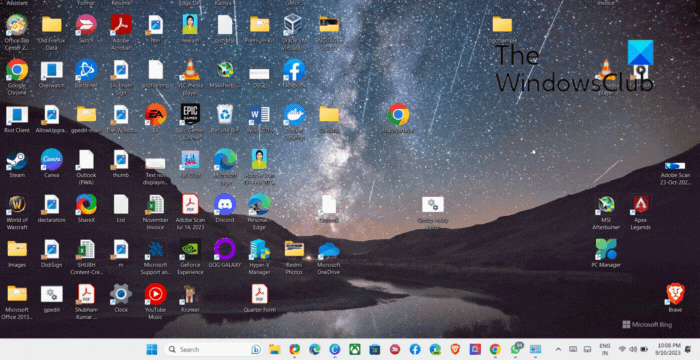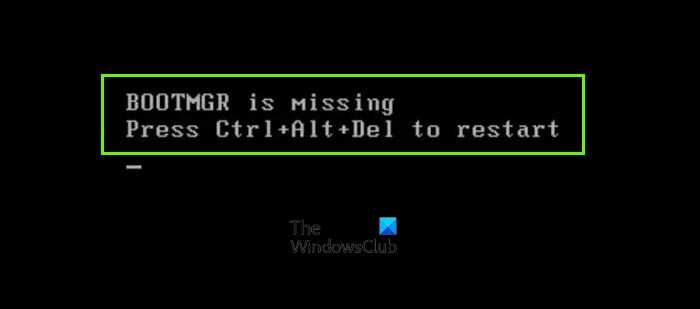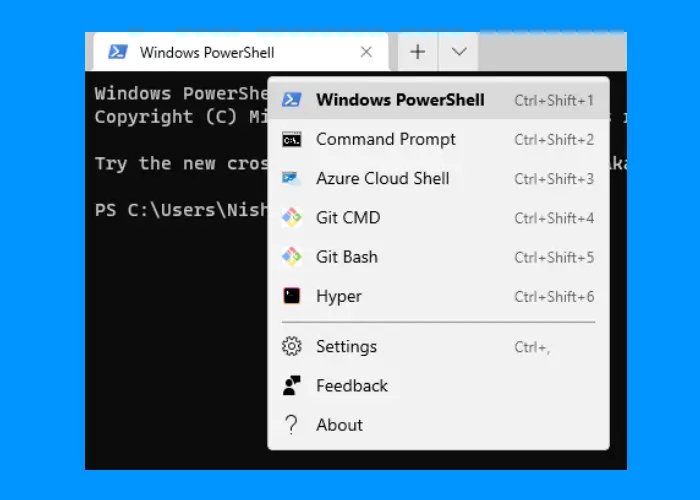エラーが発生した場合は「プログラムにコマンドを送信する際に問題が発生しました」を Microsoft Word または Excel で使用する場合は、この記事で説明する解決策が役に立ちます。通常、このエラーは、Microsoft Excel または Word アプリケーションを起動するとき、または既存の Word または Excel ファイルを開いているときに発生します。このエラーにより、ユーザーは新しいドキュメントを編集または作成できなくなります。
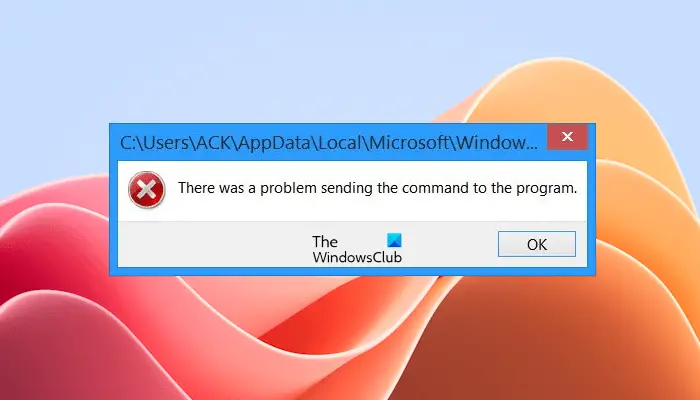
プログラムにコマンドを送信する際に問題が発生しました
「」を修正するには、次の提案を使用してください。プログラムにコマンドを送信する際に問題が発生しましたExcelやWordでエラーが発生する場合があります。
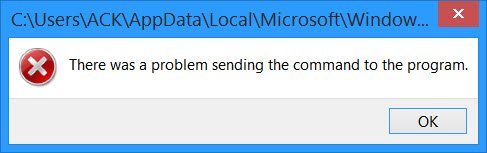
- 動的データ交換 (DDE) 機能を無効にする
- アドインを無効にする
- Windows レジストリ内のキーを削除する
- Office を修復または再インストールする
以下では、これらすべての修正について詳しく説明します。
1] 動的データ交換 (DDE) 機能を無効にする
Windows には、アプリケーション間でデータを転送するためのいくつかの方法が用意されています。動的データ交換 (DDE) プロトコルもその1つです。 DDE プロトコルは、メッセージとガイドラインのセットです。データを共有するアプリケーション間でメッセージを送信し、共有メモリを使用してアプリケーション間でデータを交換します。 Microsoft の生産性スイート、つまり Office 内のコンポーネントは DDE プロトコルを使用します。
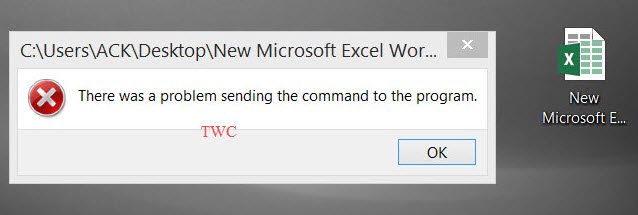
DDE 機能は Microsoft Word では使用できないため、この修正は Microsoft Excel のみに適用されます。したがって、Microsoft Word でこのエラー メッセージが表示された場合は、この修正をスキップできます。 Microsoft Excel で DDE プロトコルを無効にし、それが機能するかどうかを確認することをお勧めします。これについては、次の手順で説明します。
- Microsoft Excelを開きます。
- に行くファイル > オプション。
- ここで、高度なカテゴリーは左側から。
- 「」のチェックを外しますDynamic Data Exchange (DDE) を使用する他のアプリケーションを無視します。」チェックボックスをオンにします。
- クリックわかりましたをクリックして変更を保存します。
Excel で上記のオプションを有効にすると、他のプログラムから送信された DDE メッセージが無視されます。したがって、Excel は、Windows エクスプローラーによって Excel に送信される DDE メッセージを無視します。したがって、Excel ではダブルクリックしたファイルは開きません。
2] アドインを無効にする
インストールされているアドインによっても、この種の問題が発生する可能性があります。 Microsoft Office アプリケーションのアドインによって競合が発生し、Office アプリケーションが正常に機能しなくなることがあります。インストールされているアドインを無効にすることで、この問題をトラブルシューティングできます。
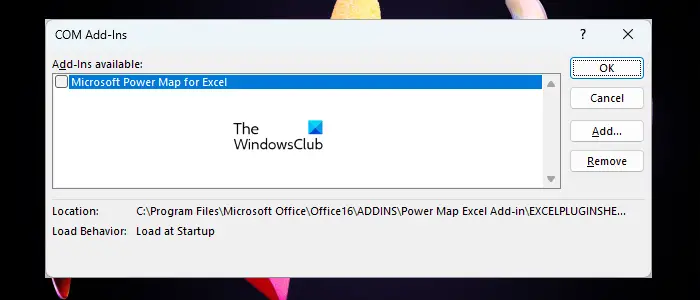
以下の手順に従ってください。
- Microsoft Excel または Microsoft Word を開きます。
- に行くファイル > オプション。
- 選択アドイン左側から。
- 選択COM アドインで管理右側のペインのドロップダウン。クリック行く。
- アドインのチェックを外して無効にし、「OK」をクリックします。ここで、Ctrl + Oキー。
それでも問題が解決しない場合は、別のアドインを無効にして、ファイルを再度開いてみてください。原因が見つかるまで、またはすべてのアドインを無効にするまで、このプロセスを繰り返します。犯人を見つけたら、代わりの犯人を探します。
3] Windows レジストリのキーを削除します。
以上、Microsoft ExcelのDDE機能をUIから無効にする方法を説明しました。 UI 経由で DDE を無効にしてもうまくいかない場合は、Windows レジストリを使用して次の方法を試してください。この方法には、Windows レジストリの変更が含まれます。したがって、私たちがお勧めするのは、システムの復元ポイントを作成するそしてレジストリをバックアップする続行する前に。これにより、問題が発生した場合に変更を元に戻すことができます。また、レジストリを誤って変更するとシステムが不安定になる可能性があるため、手順には注意深く従ってください。
を押します。勝利+Rを起動するキー走るコマンドボックス。タイプ登録編集そしてクリックしてくださいわかりました。 UAC プロンプトで [はい] をクリックします。これにより、レジストリ エディタが開きます。
次に、次のパスに移動します。
HKEY_CLASSES_ROOT\Excel.Sheet.12\shell\Open\ddeexec
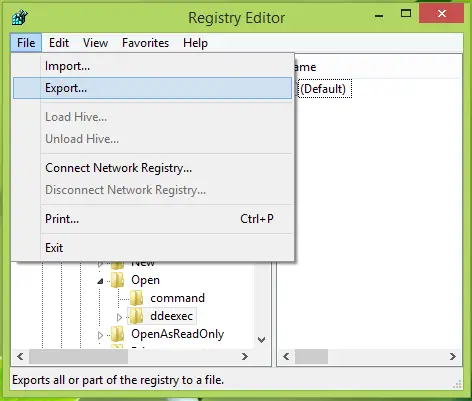
まず、エクスポートしますddeexec鍵。それを右クリックして選択します輸出。ダブルクリックすると復元できます。
便利な場所にエクスポートした後、同じキーを右クリックして選択できます。消去:
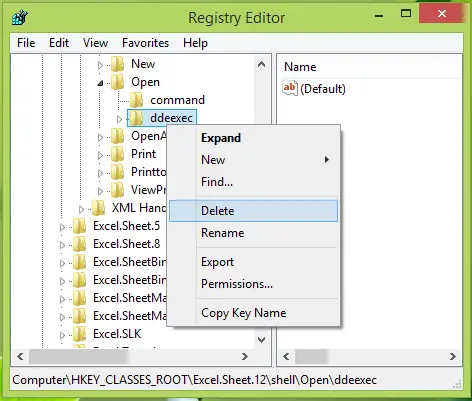
キーを削除した後、レジストリエディタ。変更を有効にするには、コンピュータを再起動します。コンピュータを再起動すると、エラーは発生しなくなります。
4] Officeを修復または再インストールします

それでもエラーが解決しない場合は、Office インストールが破損している可能性があります。Office インストールを修復することをお勧めします。オンライン修復を実行するそれが役立つかどうかを確認してください。
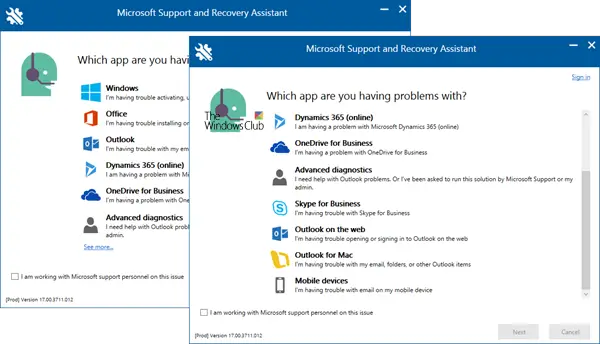
Microsoft Office の修復が機能しない場合は、Office をアンインストールして再インストールすると解決することがあります。使用できますMicrosoft サポートおよびリカバリ アシスタント (SaRA) ツールシステムから Microsoft Office を完全にアンインストールします。 Office ライセンスを再アクティブ化するにはプロダクト キーが必要となるため、Office をアンインストールする前にプロダクト キーを持っていることを確認してください。 Microsoft Office が Microsoft アカウントに追加されている場合は、そこからダウンロードしてシステムにインストールできます。
マイクロソフトの修正
マイクロソフトもリリース修正してくださいこの問題の解決に役立つ解決策:
- Windows 8 ユーザーは Microsoft Fix it 20074 をダウンロードできます。
- Windows 7、Windows Vista、Windows XP、Windows Server 2008、および Windows Server 2003 ユーザーは、Microsoft Fix it 50392 をダウンロードできます。
- 使用中にこのエラー メッセージが表示された場合マイクロソフトエクセル、Microsoft Fix It KB21149 を使用してください。電源がオフになりますDynamic Data Exchange (DDE) を使用する他のアプリケーションを無視します。設定。
プログラムのショートカットをクリックしたときにこの問題が発生した場合は、古いショートカットを削除し、代わりに新しいショートカットを作成することを検討してください。これは何度でも機能することが知られています。
それでおしまい。これがお役に立てば幸いです。
DDE を使用する他のアプリケーションを無視するにはどうすればよいですか?
Microsoft Excel で DDE を使用するアプリケーションを無視するには、動的なデータ交換特徴。 Microsoft Excelを開いて、次の場所に移動します。ファイル > オプション。次に、左側から「詳細」タブを選択します。下にスクロールして、一般的な右側のセクションに移動し、DDE チェックボックスを選択します。
Microsoft Excel が別のアプリケーションが OLE を完了するのを待機している問題を解決するにはどうすればよいですか?
Microsoft Excel で「Microsoft Excel は、別のアプリケーションが OLE アクションを完了するのを待っています」エラーを受け取った場合は、DDE 機能の有効化、インストールされているアドインのトラブルシューティングなどの修正を試すことができます。いずれかの解決策が機能する場合は、 Office をアンインストールして再インストールできます。

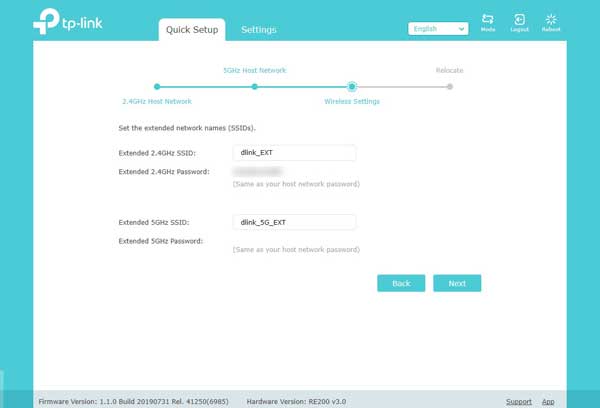
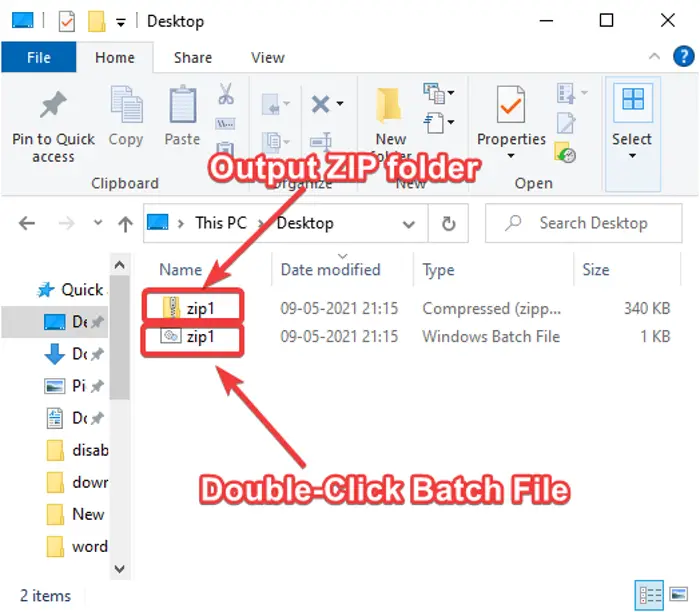
![Chrome 自動入力が Windows 11/10 で機能しない [修正]](https://rele.work/tech/hayato/wp-content/uploads/2022/07/fix-chrome-autofill-not-working.png)